Cómo cambiar la rama en Git con Git Switch Branch
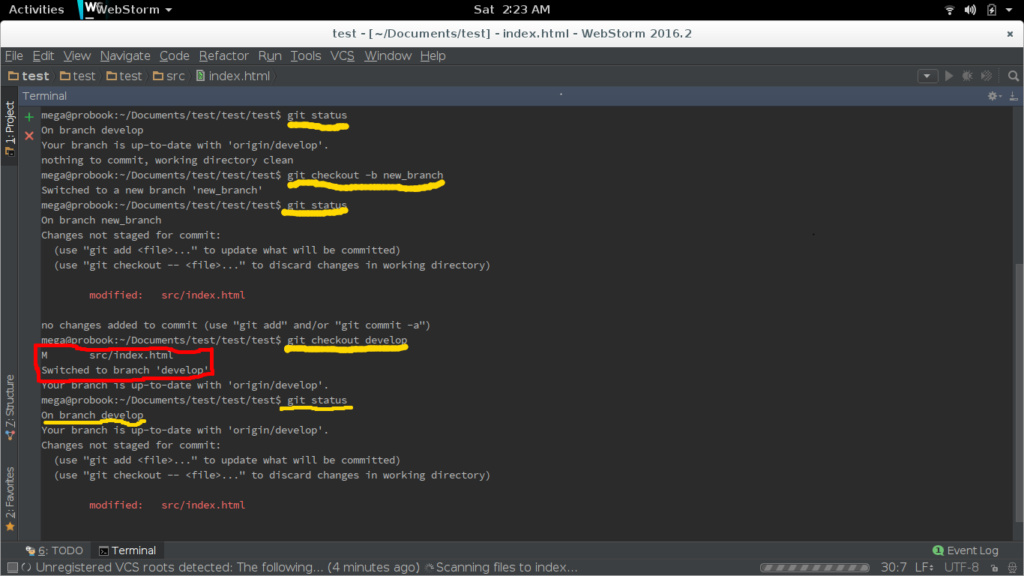
En este artículo, explicaremos paso a paso cómo cambiar la rama en Git utilizando el comando git switch branch. Este comando es una herramienta poderosa para trabajar eficientemente con múltiples ramas y estados del proyecto.
La mayoría de los usuarios de Git se encuentran familiarizados con el uso de change branch git, pero en realidad, esta operación puede realizarla de manera más fácil y flexible utilizando el comando git switch branch. Con este comando podemos crear nuevas ramas, cambiar entre ellas y revertir cambios sin afectar las ramas existentes.
Crear una nueva rama en Git
Puedes crear una rama nueva con git checkout -b, lo que te permite cambiar a una rama temporal y realizar cambios allí sin afectar la rama actual.
Para hacerlo, sigue estos pasos:
- Abre tu terminal o consola de comandos.
- Verifica si estás en la rama deseada ejecutando git branch (si tienes varias ramas, se te mostrará una lista).
- Escribe git checkout -b, seguido del nombre de la nueva rama que deseas crear.
Ejemplo:
- git checkout -b my-feature
Con este comando, estás creando una nueva rama llamada "my-feature" y cambiándote a ella. Puedes realizar cambios allí sin afectar la rama actual.
Cambiar a una rama existente con Git Switch Branch
Cuando necesitas trabajar en una rama específica del repositorio de Git, puedes utilizar el comando git switch para cambiar a ella. Este comando te permite acceder a un punto específico de desarrollo, lo que es especialmente útil cuando tienes múltiples ramas creadas y quieres realizar cambios sobre una determinada versión.
Para cambiar a una rama existente, debes conocer su nombre. Si no estás seguro de cuál es la última rama activa, puedes ejecutar el comando git switch sin opciones para obtener información sobre las ramas disponibles y que se encuentra actualmente activa. Para cambiar a la rama existente llamada "main", por ejemplo, simplemente debes escribir:
bash
$ git switch main
Esperarás unos segundos hasta que el sistema de control de versiones muestre mensaje de confirmación sobre la operación realizada con éxito. Ahora tu shell debería reflejar el cambio al cambiar a la rama "main", y podrás trabajar en ella sin problemas, haciendo cambios y subiendo modificaciones.
Algunas veces es posible que tengas varias ramas creadas pero necesites cambiar de una manera específica, para ello puedes utilizar el comando git checkout.
Revertir cambios sin afectar las ramas existentes
Al realizar cambios y desecharlos, es posible revertir los cambios hechos en una rama temporal sin afectar las ramas existentes en el repositorio Git.
Para lograr esto, se utiliza el comando git switch con la opción - (guion). Este comando reemplaza la rama actual por la rama de destino especificada y permite revertir cambios realizados en una rama temporal sin afectar las ramas existentes. Es importante tener en cuenta que este comando no elimina los cambios, sino que crea un nuevo commit con el estado actualizado.
Cuando se utiliza git switch -, Git crea un nuevo commit y devuelve la rama a su estado anterior, manteniendo los cambios realizados en una rama temporal. Este proceso permite revertir cambios sin afectar las ramas existentes, asegurando que el historial de commits del repositorio permanezca intacto.
Por ejemplo, si deseas eliminar cambios realizados en una rama temporal llamada my-feature, podrías utilizar el comando git switch my-feature - para revertir los cambios y mantener la rama actual sin afectar las ramas existentes.
Crear una nueva rama para continuar con los cambios
Cuando tienes que trabajar con varios proyectos o características al mismo tiempo, Git proporciona varias herramientas útiles para ayudarte a gestionar estos cambios de manera eficiente. Una forma sencilla y efectiva de cambiar entre ramas es utilizando el comando Git Switch Branch.
Con Git Switch Branch, puedes crear nuevas ramas con facilidad y cambiar entre ellas sin complicaciones. De esta manera, puedes trabajar en un proyecto o característica específica sin afectar la rama principal del código. Esto te permite mantener la estabilidad del proyecto y facilita el desarrollo de nuevas características sin que estas interfieran con otros aspectos del proyecto.
Crear una nueva rama: Para crear una nueva rama en Git, puedes utilizar el comando git checkout -b seguido del nombre de la rama que deseas crear. Por ejemplo, si deseas crear una rama llamada "my-feature", simplemente escribe:
bash
git checkout -b my-feature
Este comando creará una nueva rama con el nombre "my-feature" y cambiará a ella. De esta manera, puedes trabajar en tu característica o proyecto específico sin afectar la rama principal del código.
Revertir cambios: Si tienes que revertir algunos cambios realizados en una rama temporal, puedes utilizar el comando git switch - para realizar esta acción. Por ejemplo:
bash
git switch -
Este comando te permitirá revertir los últimos cambios realizados sin afectar las ramas existentes.
Crear una nueva rama: Para crear una nueva rama y cambiar a ella, puedes utilizar el comando git switch -c seguido del nombre de la rama que deseas crear. Por ejemplo, si deseas crear una rama llamada "my-new-feature" y cambiar a ella, simplemente escribe:
bash
git switch -c my-new-feature
Este comando creará una nueva rama con el nombre "my-new-feature" y te permitirá cambiar a ella.
Con Git Switch Branch, puedes manejar las ramas de tu proyecto de manera sencilla y efectiva, lo que facilita la colaboración y el desarrollo de características nuevas sin afectar otros aspectos del proyecto.
Utilizar Git Switch -c para crear una nueva rama y cambiar a ella
Si deseas crear una nueva rama en Git, puedes utilizar el comando git switch -c para hacerlo de manera eficiente. Esta opción te permite crear una nueva rama directamente desde la terminal, ahorrándote tiempo y esfuerzo.
Por ejemplo, si deseas crear una rama llamada my-feature, simplemente ejecutarías el comando git switch -c my-feature. Esto creará una nueva rama con ese nombre y cambiará a ella automáticamente. De esta manera, podrás comenzar a trabajar en tu nueva feature sin tener que preocuparte por cambiar de rama manualmente.
Este método es ideal para proyectos grandes o complejos donde es posible que tengas varias ramas abiertas al mismo tiempo. Al utilizar git switch -c, puedes crear una nueva rama con solo unos cuantos comandos y seguir adelante con tu trabajo sin distracciones innecesarias.
Ejemplos de uso del comando Git Switch Branch
El comando git switch branch se utiliza para cambiar a una rama diferente en tu proyecto Git. Puedes utilizarlo para moverte entre ramas existentes o crear nuevas.
Por ejemplo, si deseas cambiar a la rama master desde otra rama, puedes ejecutar el siguiente comando:
bash
$ git checkout master
En lugar de checkout, también puedes usar el comando switch para realizar este cambio:
bash
git switch master
El resultado es el mismo, ya que ambos comandos tienen la misma función. Si no especificas un nombre de rama en particular, Git te mostrará una lista con las ramas existentes en tu repositorio actual y pedirá que selecciones cuál deseas cambiar a.
Ventajas de utilizar Git Switch Branch en lugar de Git Checkout
El comando git switch ofrece algunas ventajas significativas sobre el comando tradicional git checkout. Una de las principales es que git switch no actualiza la rama actual hasta que se haya completado la operación de cambio de rama, lo cual es especialmente útil cuando estás trabajando en proyectos con múltiples ramas y necesitas evitar confusiones entre las diferentes versiones.
Al utilizar git switch, puedes cambiar a una nueva rama sin alterar el historial del proyecto. Esto permite una mayor flexibilidad y control sobre tus cambios, ya que puedes mantener las mismas referencias de cambios en la misma ubicación de trabajo (por ejemplo, si usabas git checkout, podrías necesitar actualizarte a tu cuenta en cada rama). Adicionalmente, git switch te permite crear nuevas ramas y cambiar entre ellas más fácilmente, lo cual es especialmente útil cuando estás trabajando en proyectos con múltiples características o pruebas.
Al compararlo con el comando git checkout, git switch no actualiza la rama actual hasta que se haya completado la operación de cambio de rama. Esto te permite cambiar entre ramas sin alterar el historial del proyecto, lo cual es especialmente útil cuando estás trabajando en proyectos con múltiples características o pruebas.
Es importante tener en cuenta que si usas git checkout para revertir cambios realizados en una rama temporal, no afectará las ramas existentes.
Posibles conflictos al usar Git Switch Branch
Al utilizar el comando git switch, es importante tener en cuenta algunos posibles conflictos que pueden surgir durante el cambio de ramas.
Conflicto de actualizaciones pendientes
Si tienes cambios pendientes en tu rama actual y tratas de cambiar a otra rama utilizando git switch, Git te pedirá confirmación para resolver estos conflictos antes de poder continuar con el cambio de rama. Esto se debe a que los cambios que has realizado en tu rama actual no están sincronizados con la nueva rama a la que deseas cambiar.
Cambiar la rama sin actualizar el código
Si cambias la rama utilizando git switch sin haber realizado actualizaciones recientes, es posible que te encuentres trabajando en una versión de código obsoleta. Esto puede provocar errores y problemas al intentar utilizar o integrar tus cambios con el resto del proyecto.
Olvidarte de crear una nueva rama
Si cambias la rama utilizando git switch sin haber creado explícitamente una nueva rama, Git te cambiará a la rama existente que se encuentra más cerca de tu posición actual. Esto puede resultar en cambios inesperados o pérdida de información importante.
Conclusión
El comando Git switch es una herramienta poderosa para cambiar entre ramas de tu repositorio. A partir de Git 2.23, reemplaza a "checkout" y ofrece más funcionalidades para cambiar entre ramas.
La principal ventaja del uso de git change branch sobre el comando change branch git checkout, es la posibilidad de crear nuevas ramas en un solo paso mientras te cambias a ella. Esto mejora significativamente la productividad al trabajar con diferentes versiones de código, permitiendo una separación clara entre cambios experimentales y desarrollo estable.
Al utilizar git switch branch puedes asegurar que tus cambios no se pierdan ni afecten ramas existentes, lo cual es crucial para mantener un flujo de trabajo eficiente en proyectos colaborativos o complejos.
Si quieres conocer otros artículos parecidos a Cómo cambiar la rama en Git con Git Switch Branch puedes visitar la categoría Programacion.
Deja una respuesta

Contenido que te pude interesar